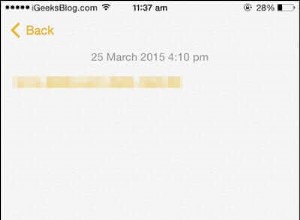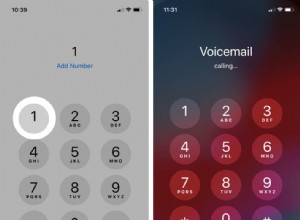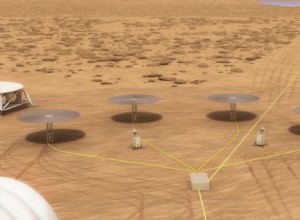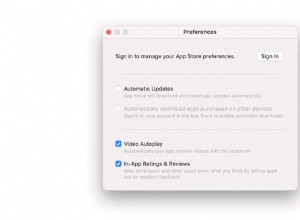مثل معظم الأشياء في macOS ، يعمل Boot Camp عادةً فقط. يقوم Boot Camp Assistant بما يفترض القيام به ويقوم إما بإنشاء قسم أو إزالته بحيث يمكنك تثبيت Windows أو استعادة Mac لتشغيل macOS فقط. ومع ذلك ، في بعض الأحيان يحدث خطأ. في هذه المقالة ، سنوضح لك ما يجب فعله عندما ترى الرسالة "لا يمكن تقسيم قرص بدء التشغيل أو استعادته إلى قسم واحد" في مساعد Boot Camp
ما هو مساعد Boot Camp؟
Boot Camp Assistant هي الأداة الموجودة في macOS والتي تتيح لك إنشاء أو إزالة قسم على قرص التمهيد الخاص بك حتى تتمكن من تثبيت Windows أو استعادة Mac وإزالة Windows. لقد كان جزءًا من macOS منذ أول أجهزة Intel Macs ويعمل على كل إصدار حديث من macOS. ومع ذلك ، فإن أولئك الذين لديهم بنية مستندة إلى "M’s ، Apple-silicon Macs ، لا يدعمون Boot Camp.
كيف يعمل مساعد Boot Camp؟
يقوم بتقسيم قرص التمهيد الخاص بك ، ووضع جميع الملفات التي تحتاجها لتشغيل macOS على قسم واحد وتثبيت البرامج الثابتة اللازمة لتثبيت Windows على القسم الآخر. ثم يرشدك خلال عملية تثبيت Windows. بينما تكون العملية آمنة للغاية ، يجب عليك دائمًا نسخ جهاز Mac احتياطيًا قبل تشغيل Boot Camp Assistant ، فقط في حالة حدوث أي خطأ.
ماذا تعني رسالة الخطأ؟
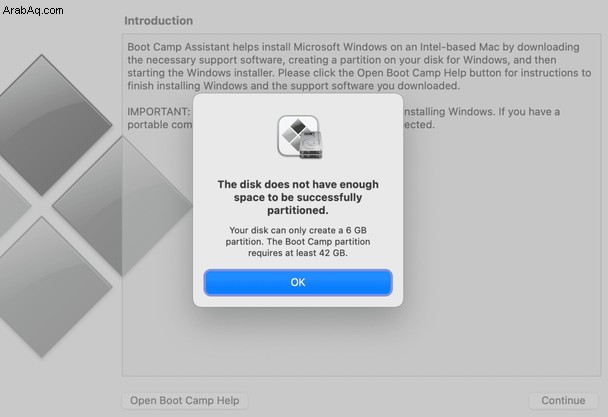
إذا رأيت "لا يمكن تقسيم قرص بدء التشغيل أو استعادته إلى قسم واحد ،" أو "لا يحتوي القرص على مساحة كافية للتقسيم بنجاح" ، فهذا يعني أن Boot Camp Assistant يواجه مشكلة في تقسيم أو استعادة قرص التمهيد إلى قسم واحد. لحسن الحظ ، هناك العديد من الأشياء التي يمكنك القيام بها لمحاولة إصلاحها.
كيفية إصلاح المشكلات في مساعد Boot Camp
1. تفريغ مساحة على قرص بدء التشغيل
أحد الأسباب الأكثر شيوعًا لمشاكل مساعد Boot Camp هو أن قرص بدء التشغيل لا يحتوي على مساحة كافية لتقسيمه. إذا كنت تخطط لتثبيت Windows 11 ، فإن Apple توصي بضرورة توفر 64 جيجابايت على الأقل من المساحة الخالية و 128 جيجابايت للحصول على تجربة مثالية. إذا كان لديك iMac Pro أو Mac Pro بذاكرة وصول عشوائي (RAM) سعة 128 غيغابايت ، فستحتاج على الأقل إلى مساحة خالية كبيرة.
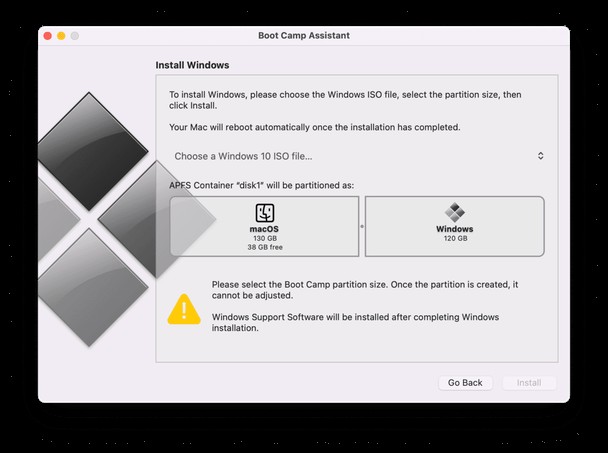
إذا كان لديك مساحة خالية أقل من 64 جيجابايت ، فستحتاج إلى إفراغ مساحة. يمكنك القيام بذلك باستخدام تحسين التخزين المدمج في macOS أو أداة مصممة لتفريغ مساحة على جهاز Mac الخاص بك مثل CleanMyMac X.
يحتوي CleanMyMac X على وحدة System Junk التي تعمل على التخلص من جميع الملفات غير المرغوب فيها الموجودة على قرص التمهيد. يتضمن ذلك الملفات المؤقتة التي لم يتم حذفها ، وملفات ذاكرة التخزين المؤقت ، وملفات دعم اللغة للغات التي لا تستخدمها. إليك كيفية استخدامه.
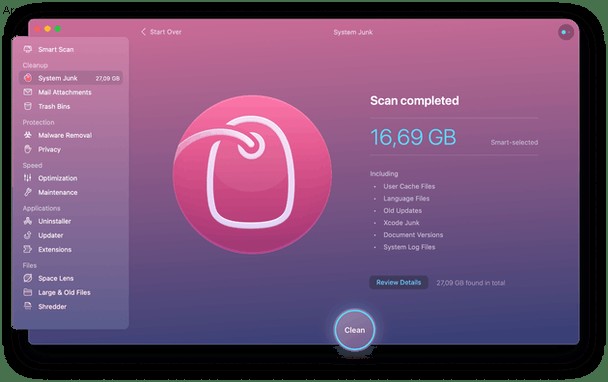
- قم بتنزيل وتثبيت CleanMyMac إذا لم يكن لديك بالفعل على جهاز Mac.
- قم بتشغيله من مجلد التطبيقات.
- اختر System Junk من الشريط الجانبي الأيسر.
- اضغط على Scan.
- اختر "نظيف".
2. تحقق مما إذا كان جهاز Mac يعمل بإصدار محدث من macOS
في بعض الأحيان ، يمكن للترقية إصلاح مشاكل مساعد Boot Camp. للتحقق من وجود تحديثات macOS ، قم بما يلي:
- انقر فوق قائمة Apple واختر "حول هذا Mac".
- اضغط على تحديث البرنامج.
- في حالة توفر تحديث ، قم بتثبيته.
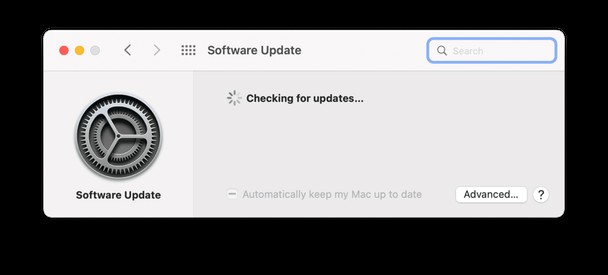
3. إصلاح قرص التمهيد الخاص بك باستخدام Disk Utility
إذا كنت تواجه مشكلة في تقسيم القرص ، فحاول تشغيل First Aid من داخل Disk Utility للتحقق من وجود أخطاء.
- انتقل إلى التطبيقات> الأدوات المساعدة وانقر نقرًا مزدوجًا على Disk Utility لتشغيلها.
- حدد قرص التمهيد - يكون أعلى القائمة على الشريط الجانبي الأيسر.
- اختر First Aid في شريط الأدوات.
- اضغط على تشغيل.
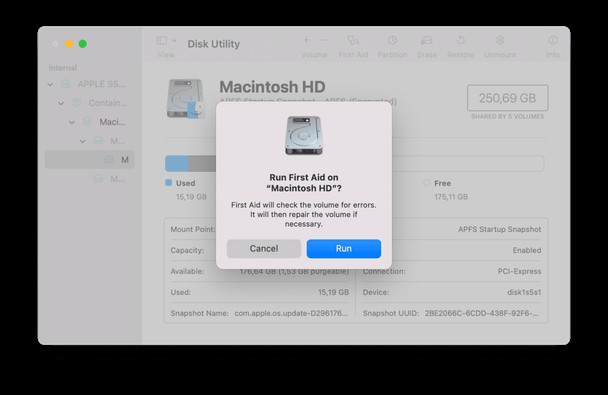
ثم قم بتشغيل Boot Camp Assistant مرة أخرى. إذا لم ينجح الأمر واستمر ظهور رسالة الخطأ ، فجرّب الخطوات أدناه.
4. تحقق من وجود مساحة خالية غير مخصصة
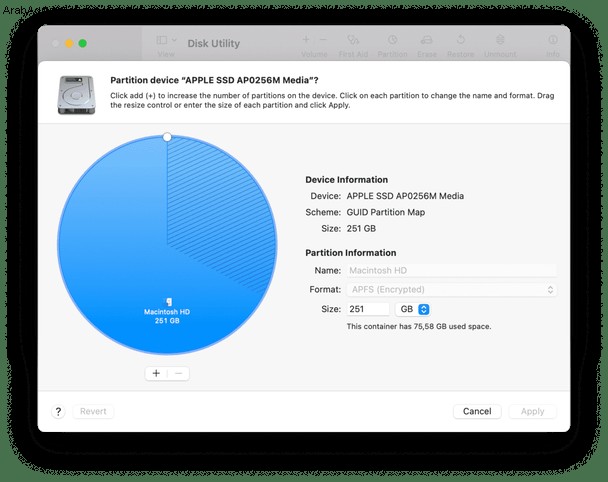
- شغّل أداة القرص.
- في الشريط الجانبي ، حدد Macintosh HD ، أو أيهما يسمى قرص التمهيد.
- حدد القسم في شريط الأدوات.
- إذا ظهرت لك رسالة حول مساحة مشاركة نظام ملفات Apple ، فانقر على "قسم" لتأكيد رغبتك في التقسيم.
- إذا كان المخطط الدائري يحتوي على قسم يسمى Free Space ، فحدده.
- اضغط على الزر "-" لإزالة المساحة الخالية غير المخصصة وإتاحتها للاستخدام.
- اضغط على "تطبيق" واخرج من Disk Utility.
- حاول تشغيل مساعد Boot Camp مرة أخرى.
إذا استمر ظهور رسالة تفيد بتعذر تقسيم القرص ، فحاول إيقاف تشغيل النسخ الاحتياطية لـ Time Machine في جزء Time Machine في تفضيلات النظام.
هناك العديد من الأسباب التي قد تجعلك تواجه مشكلات عند محاولة تشغيل مساعد Boot Camp. أحد أكثر الأسباب شيوعًا هو عدم وجود مساحة كافية على قرص التمهيد أو عدم وجود مساحة خالية غير مخصصة. إذا اتبعت الخطوات المذكورة أعلاه ، فستصلح هذه المشكلات وستتمكن من استخدام Boot Camp بنجاح لتقسيم قرص بدء التشغيل.